Şablon uygulaması yüklemesinin otomatik yapılandırması
Şablon uygulamaları, müşterilerin verilerinden içgörüler almaya başlaması için harika bir yoldur. Şablon uygulamaları, verilerine bağlayarak hızlı bir şekilde çalışır duruma getirebilirsiniz. Şablon uygulamaları, isterlerse özelleştirebilecekleri önceden oluşturulmuş raporlar sağlar.
Müşteriler her zaman verilerine nasıl bağlanacaklarına ilişkin ayrıntılar hakkında bilgi sahibi değildir. Şablon uygulaması yüklerken bu ayrıntıları sağlamak onlar için sorun olabilir.
Veri hizmetleri sağlayıcısıysanız ve müşterilerinizin hizmetinizdeki verilerini kullanmaya başlamalarına yardımcı olacak bir şablon uygulaması oluşturduysanız, şablon uygulamanızı yüklemelerini kolaylaştırabilirsiniz. Şablon uygulamanızın parametrelerinin yapılandırmasını otomatikleştirebilirsiniz. Müşteri portalınızda oturum açtığında, hazırladığınız özel bir bağlantıyı seçer. Bu bağlantı:
- otomasyonunu başlatır ve ihtiyaç duyduğu bilgileri toplar.
- Şablon uygulaması parametrelerini önceden yapılandırıyor.
- Müşteriyi uygulamayı yükleyebileceği Power BI hesabına yönlendirir.
Tek yapması gereken, Veri kaynaklarına göre yükle ve kimlik doğrulaması yap'ı seçmektir ve artık hazırlar!
Müşteri deneyimi burada gösterilmiştir.
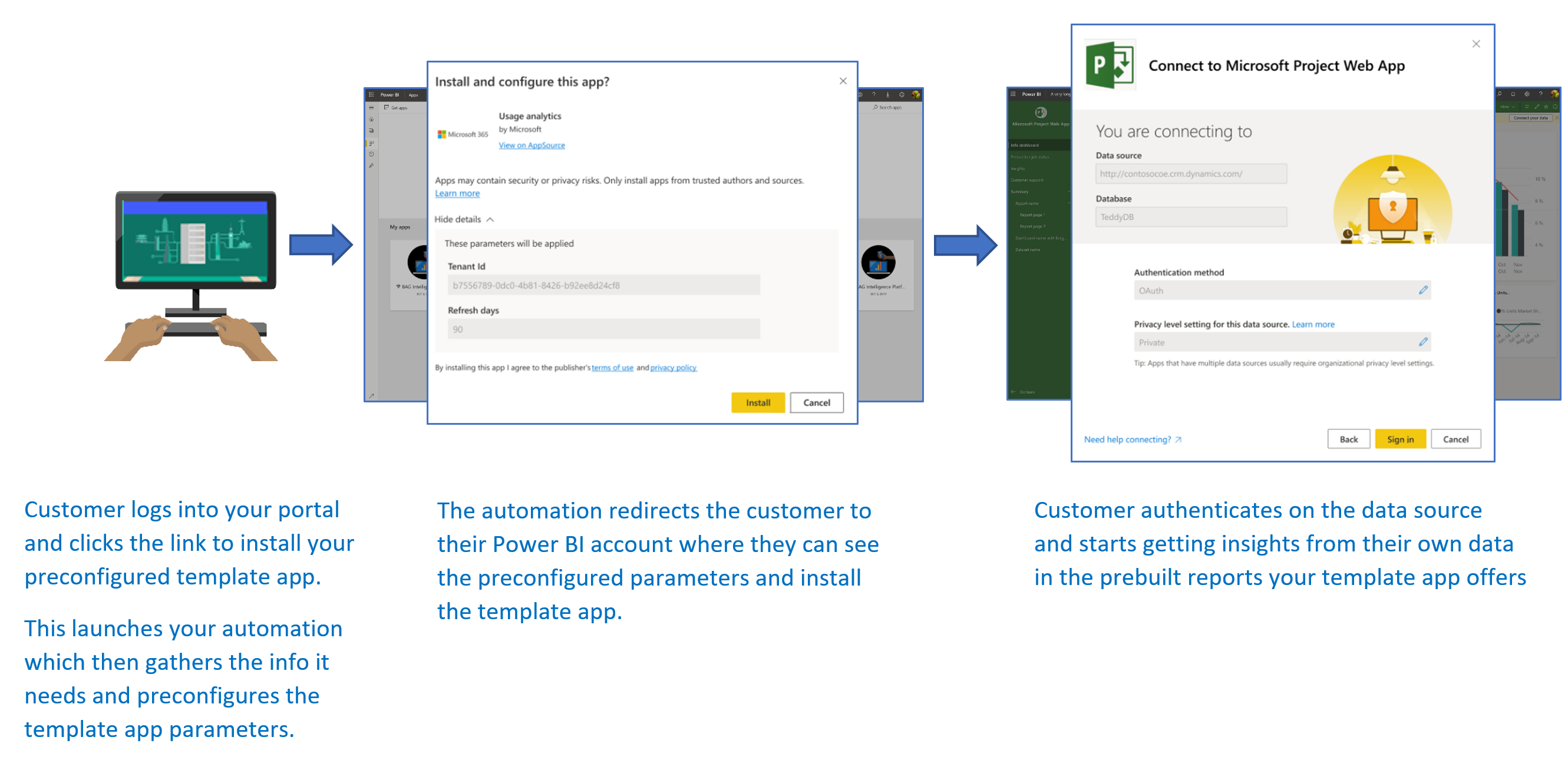
Bu makalede, şablon uygulaması yüklemesinin yapılandırmasını otomatikleştirmek için ihtiyacınız olan temel akış, önkoşullar, ana adımlar ve API'ler açıklanmaktadır. Ayrıntılı bilgi edinmek ve başlamak istiyorsanız, hazırladığımız ve Azure işlevi kullanan basit bir örnek uygulama kullanarak şablon uygulaması yüklemesinin yapılandırmasını otomatikleştirdiğiniz öğreticiye atlayabilirsiniz.
Temel akış
Şablon uygulaması yüklemesinin yapılandırmasını otomatikleştirmenin temel akışı aşağıdaki gibidir:
Kullanıcı ISV'nin portalında oturum açar ve sağlanan bağlantıyı seçer. Bu eylem otomatik akışı başlatır. ISV'nin portalı bu aşamada kullanıcıya özgü yapılandırmayı hazırlar.
ISV, ISV'nin kiracısında kayıtlı bir hizmet sorumlusuna (yalnızca uygulama belirteci) göre yalnızca uygulama belirteci alır.
ISV, Power BI REST API'lerini kullanarak, ISV tarafından hazırlanan kullanıcıya özgü parametre yapılandırmasını içeren bir yükleme bileti oluşturur.
ISV, yükleme biletini içeren bir
POSTyeniden yönlendirme yöntemi kullanarak kullanıcıyı Power BI'a yönlendirir.Kullanıcı, yükleme biletiyle Power BI hesabına yönlendirilir ve şablon uygulamasını yüklemesi istenir. Kullanıcı Yükle'yi seçtiğinde, şablon uygulaması onlar için yüklenir.
Not
Yükleme bileti oluşturma sürecinde parametre değerleri ISV tarafından yapılandırılırken, veri kaynağıyla ilgili kimlik bilgileri yalnızca yüklemenin son aşamalarında kullanıcı tarafından sağlanır. Bu düzenleme, bunların üçüncü bir tarafa açık olmasını engeller ve kullanıcı ile şablon uygulaması veri kaynakları arasında güvenli bir bağlantı sağlar.
Önkoşullar
Şablon uygulamanız için önceden yapılandırılmış bir yükleme deneyimi sağlamak için aşağıdaki önkoşullar gereklidir:
Power BI Pro lisansı. Power BI Pro’ya kaydolmadıysanız başlamadan önce ücretsiz deneme için kaydolun.
Kendi Microsoft Entra kiracınız ayarlandı. Bir kiracı ayarlama yönergeleri için bkz . Microsoft Entra kiracısı oluşturma.
Önceki kiracıda kayıtlı bir hizmet sorumlusu (yalnızca uygulama belirteci). Daha fazla bilgi için bkz . Hizmet sorumlusu ve uygulama gizli dizisiyle Power BI içeriği ekleme. Uygulamayı sunucu tarafı web uygulaması olarak kaydettiğinizden emin olun. Uygulama gizli dizisi oluşturmak için sunucu tarafı web uygulaması kaydedersiniz. Bu işlemden, sonraki adımlar için uygulama kimliğini (ClientID) ve uygulama gizli dizisini (ClientSecret) kaydetmeniz gerekir.
Yüklemeye hazır parametreli şablon uygulaması. Şablon uygulaması, uygulamanızı Microsoft Entra Id'ye kaydettiğiniz kiracıda oluşturulmalıdır. Daha fazla bilgi için bkz . Şablon uygulaması ipuçları veya Power BI'da şablon uygulaması oluşturma. Şablon uygulamasında, sonraki adımlar için aşağıdaki bilgileri not etmeniz gerekir:
- Uygulama oluşturulduğunda şablon uygulamasının özelliklerini tanımlama işleminin sonunda yükleme URL'sinde görünen Uygulama Kimliği, Paket Anahtarı ve Sahip Kimliği. Şablon uygulamasının Yayın Yönetimi bölmesinde Bağlantı al'ı seçerek de aynı bağlantıyı alabilirsiniz.
- Şablon uygulamasının anlamsal modelinde tanımlandığı şekilde parametre adları . Parametre adları büyük/küçük harfe duyarlı dizelerdir ve şablon uygulamasının özelliklerini tanımladığınızda parametre Ayarlar sekmesinden veya Power BI'daki anlam modeli ayarlarından da alınabilir.
Otomasyon iş akışınızı test edebilmek için hizmet sorumlusunu şablon uygulaması çalışma alanına Yönetici olarak ekleyin.
Not
Şablon uygulaması henüz AppSource'ta genel kullanıma açık olmasa bile, önceden yapılandırılmış yükleme uygulamanızı şablon uygulamanızda test edebilirsiniz. Kiracınızın dışındaki kullanıcıların şablon uygulamanızı yüklemek için otomatik yükleme uygulamasını kullanabilmesi için, şablon uygulamasının Power BI uygulamaları marketinde herkese açık olması gerekir. Şablon uygulamanızı oluşturmakta olduğunuz otomatik yükleme uygulamasını kullanarak dağıtmadan önce, uygulamayı İş Ortağı Merkezi'ne yayımladığınızdan emin olun.
Ana adımlar ve API'ler
Şablon uygulaması yüklemesinin yapılandırmasını ve ihtiyacınız olacak API'leri otomatikleştirmeye yönelik ana adımlar aşağıdaki bölümlerde açıklanmıştır. Adımların çoğu Power BI REST API'leri ile yapılırken, burada açıklanan kod örnekleri .NET SDK ile yapılır.
1. Adım: Power BI istemci nesnesi oluşturma
Power BI REST API'lerini kullanmak için Microsoft Entra Id'den hizmet sorumlunuz için bir erişim belirteci almanız gerekir. Power BI REST API'lerine çağrılar göndermeden önce Power BI uygulamanız için bir Microsoft Entra erişim belirteci almanız gerekir. Erişim belirtecinizle Power BI istemcisi oluşturmak için Power BI REST API'leriyle etkileşim kurmanızı sağlayan Power BI istemci nesnenizi oluşturmanız gerekir. AccessToken'i bir Microsoft.Rest.TokenCredentials nesnesiyle sarmalayarak Power BI istemci nesnesini oluşturursunuz.
using Microsoft.IdentityModel.Clients.ActiveDirectory;
using Microsoft.Rest;
using Microsoft.PowerBI.Api.V2;
var tokenCredentials = new TokenCredentials(authenticationResult.AccessToken, "Bearer");
// Create a Power BI client object. It's used to call Power BI APIs.
using (var client = new PowerBIClient(new Uri(ApiUrl), tokenCredentials))
{
// Your code goes here.
}
2. Adım: Yükleme bileti oluşturma
Kullanıcılarınızı Power BI'a yeniden yönlendirdiğinizde kullanılan bir yükleme bileti oluşturun. Bu işlem için kullanılan API, CreateInstallTicket API'dir.
Örnek uygulamadaki InstallTemplateApp/InstallAppFunction.cs dosyasında şablon uygulaması yüklemesi ve yapılandırması için bir yükleme bileti oluşturma örneği sağlanır.
Aşağıdaki kod örneğinde CreateInstallTicket REST API şablon uygulamasının nasıl kullanılacağı gösterilmektedir.
using Microsoft.PowerBI.Api.V2;
using Microsoft.PowerBI.Api.V2.Models;
// Create Install Ticket Request.
InstallTicket ticketResponse = null;
var request = new CreateInstallTicketRequest()
{
InstallDetails = new List<TemplateAppInstallDetails>()
{
new TemplateAppInstallDetails()
{
AppId = Guid.Parse(AppId),
PackageKey = PackageKey,
OwnerTenantId = Guid.Parse(OwnerId),
Config = new TemplateAppConfigurationRequest()
{
Configuration = Parameters
.GroupBy(p => p.Name)
.ToDictionary(k => k.Key, k => k.Select(p => p.Value).Single())
}
}
}
};
// Issue the request to the REST API using .NET SDK.
InstallTicket ticketResponse = await client.TemplateApps.CreateInstallTicketAsync(request);
3. Adım: Kullanıcıları biletle Power BI'a yeniden yönlendirme
Bir yükleme bileti oluşturduktan sonra, şablon uygulaması yükleme ve yapılandırmasına devam etmek üzere kullanıcılarınızı Power BI'a yönlendirmek için bunu kullanırsınız. Şablon uygulamasının yükleme URL'sine bir POST yöntem yeniden yönlendirmesi kullanırsınız ve yükleme bileti istek gövdesinde olur.
İstekleri kullanarak POST yeniden yönlendirmenin nasıl yapılacağının belgelenmiş çeşitli yöntemleri vardır. Bir veya daha fazla seçim senaryoya ve kullanıcılarınızın portalınızla veya hizmetinizle nasıl etkileşimde olduğuna bağlıdır.
Çoğunlukla test amacıyla kullanılan basit bir örnek, yükleme sırasında kendisini otomatik olarak gönderen gizli bir alana sahip bir form kullanır.
<html>
<body onload='document.forms["form"].submit()'>
<!-- form method is POST and action is the app install URL -->
<form name='form' action='https://app.powerbi.com/....' method='post' enctype='application/json'>
<!-- value should be the new install ticket -->
<input type='hidden' name='ticket' value='H4sI....AAA='>
</form>
</body>
</html>
Aşağıdaki örnek uygulamanın yanıtı, yükleme biletini tutar ve kullanıcıları otomatik olarak Power BI'a yönlendirir. Bu Azure işlevinin yanıtı, önceki HTML örneğinde gördüğümüz otomatik olarak kendi kendini gönderen formla aynıdır.
...
return new ContentResult() { Content = RedirectWithData(redirectUrl, ticket.Ticket), ContentType = "text/html" };
}
...
public static string RedirectWithData(string url, string ticket)
{
StringBuilder s = new StringBuilder();
s.Append("<html>");
s.AppendFormat("<body onload='document.forms[\"form\"].submit()'>");
s.AppendFormat("<form name='form' action='{0}' method='post' enctype='application/json'>", url);
s.AppendFormat("<input type='hidden' name='ticket' value='{0}' />", ticket);
s.Append("</form></body></html>");
return s.ToString();
}
Not
Tarayıcı yeniden yönlendirmelerini kullanmanın POST çeşitli yöntemleri vardır. Hizmet gereksinimlerinize ve kısıtlamalarınıza bağlı olarak her zaman en güvenli yöntemi kullanmalısınız. Bazı güvenli olmayan yeniden yönlendirme biçimlerinin kullanıcılarınızın veya hizmetinizin güvenlik sorunlarına neden olabileceğini unutmayın.
4. Adım: Otomasyonunuzu üretime taşıma
Tasarladığınız otomasyon hazır olduğunda üretim ortamına taşıdığınızdan emin olun.
İlgili içerik
- Şablon uygulaması yüklemesinin yapılandırmasını otomatikleştirmek için basit bir Azure işlevi kullanan öğreticimizi deneyin.
- Başka sorunuz var mı? Power BI Topluluğu sormayı deneyin.